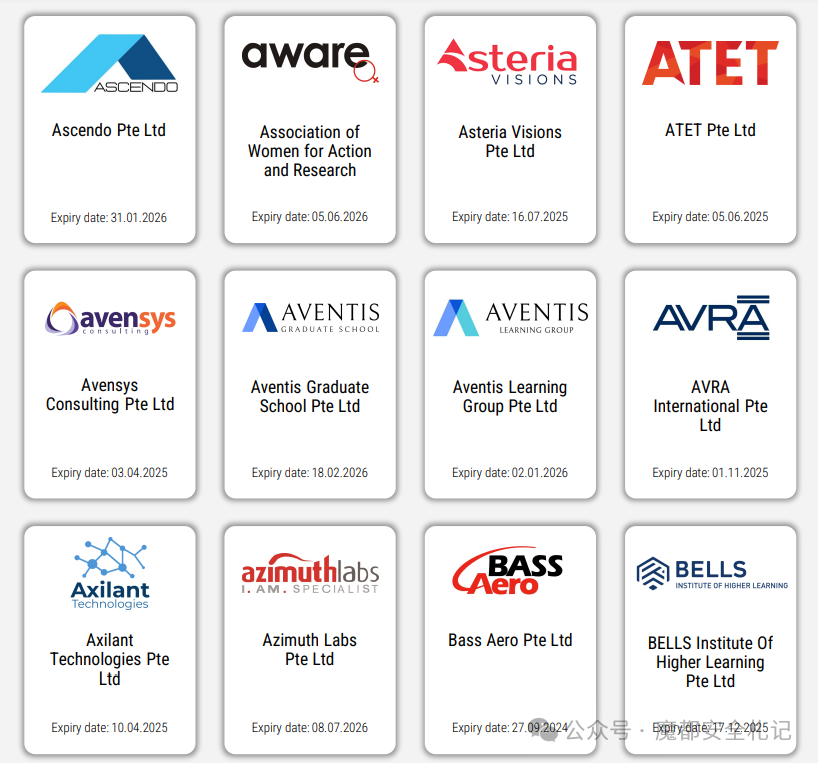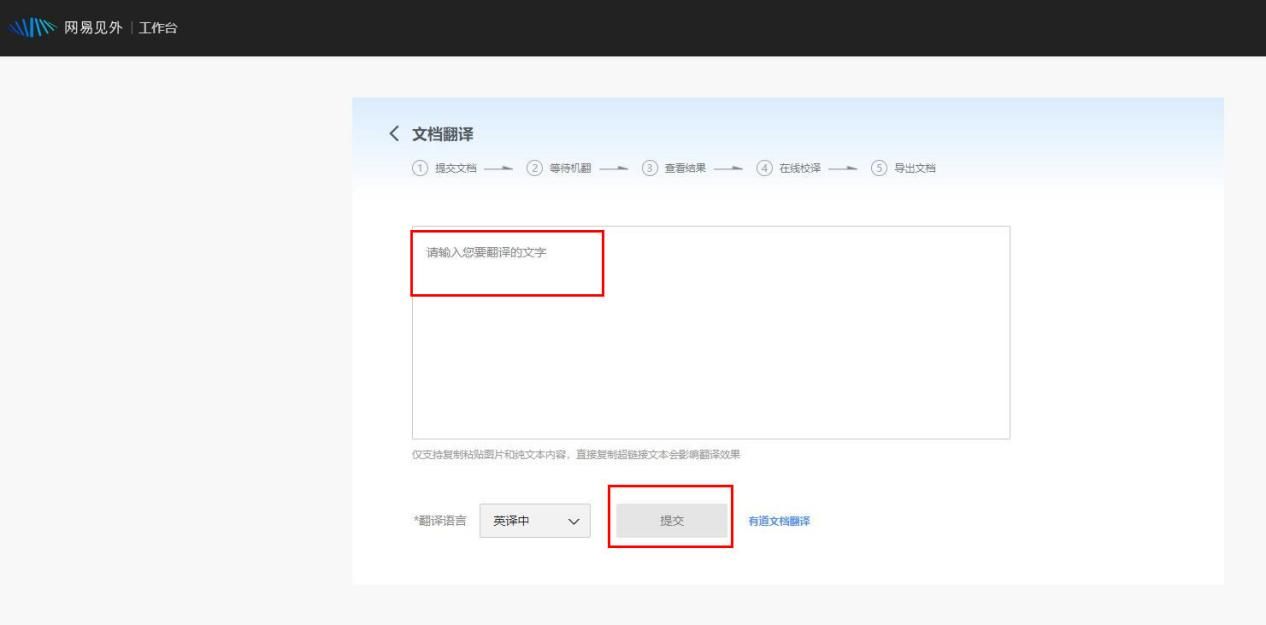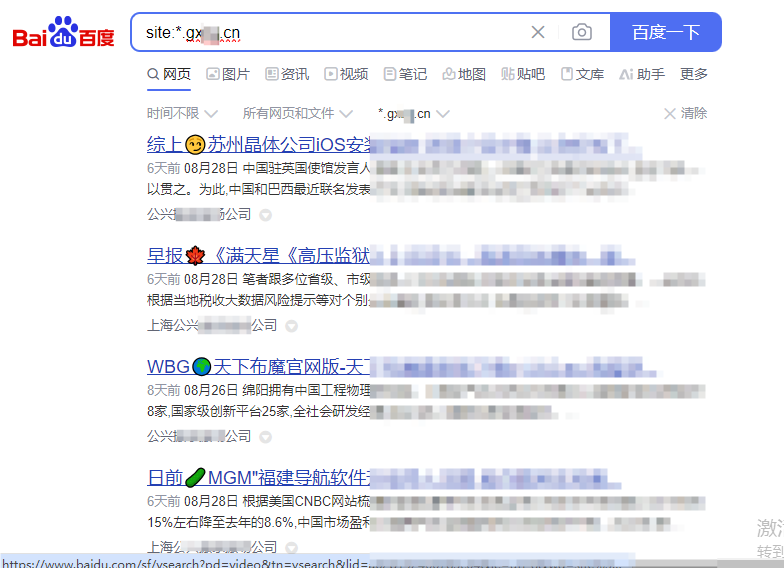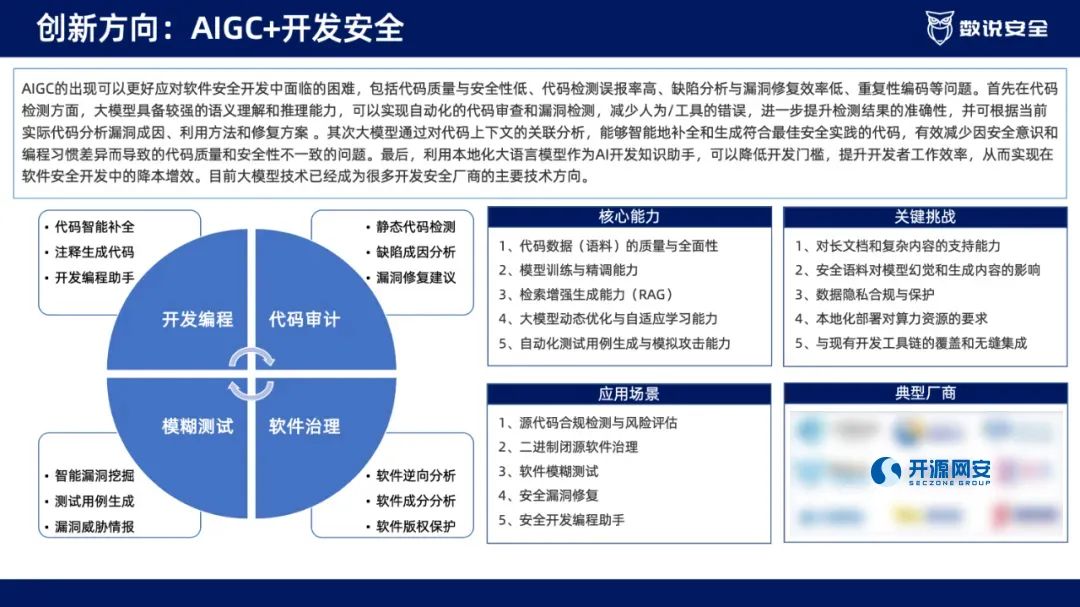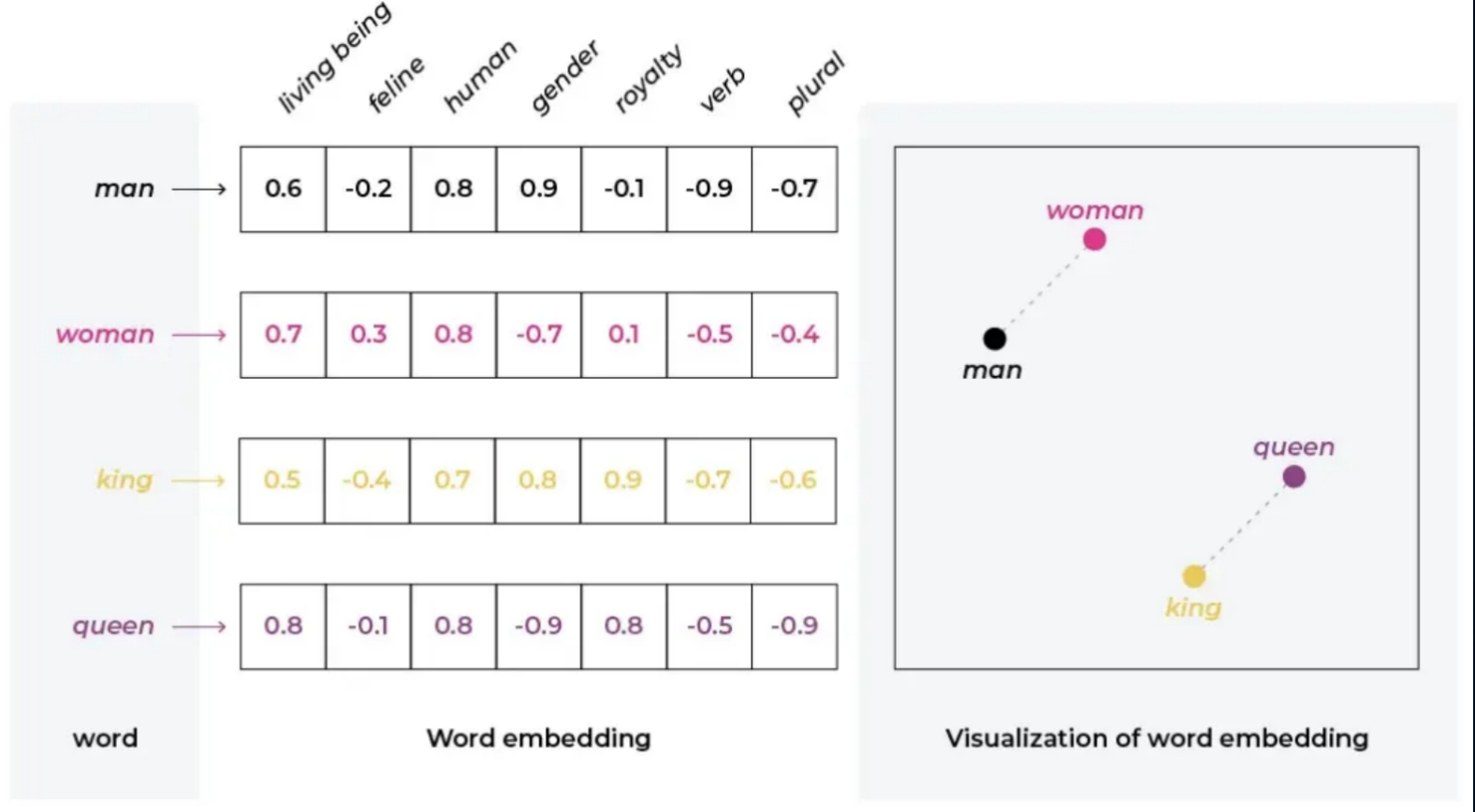在本文中,九河云将带你了解如何将弹性 IP 地址绑定到 Amazon Elastic Compute Cloud (EC2) 实例。绑定弹性 IP 可以为您的实例提供一个固定的公共 IP 地址,有助于保持外部访问的稳定性。
准备工作
在开始之前,请确保您已完成以下准备工作:
- 确认实例 ID 和网络接口:您需要知道要绑定弹性 IP 的 EC2 实例 ID 以及其实例的网络接口信息。
- 确认权限:确保您具有对 EC2 实例进行操作所需的权限。
绑定弹性 IP 地址
接下来,我们开始绑定弹性 IP 地址的过程:
第一步: 登录 AWS Management Console
- 打开浏览器,访问 AWS Management Console。
- 使用您的 AWS 账户登录。
第二步: 访问 EC2 控制台
- 在控制台的左上角选择“服务”,然后在搜索框中键入“EC2”。
- 单击搜索结果中的“EC2”,进入 EC2 控制台。

第三步: 分配弹性 IP 地址
- 在 EC2 控制台的左侧导航栏中,选择“弹性 IP 地址”。

- 如果您还没有弹性 IP 地址,点击“分配新地址”按钮。

- 选择一个区域,然后点击“分配”。

- 分配成功后,记录下新创建的弹性 IP 地址及其分配 ID。

第四步: 关联弹性 IP 地址
- 在“弹性 IP 地址”页面,找到您刚刚创建的弹性 IP 地址。
- 点击该地址旁边的“关联”按钮。

- 在弹出的对话框中,选择要关联的 EC2 实例。
- 如果您的实例有多个网络接口,可以选择要关联的具体网络接口。
- 点击“关联”。
第五步: 验证弹性 IP 地址
- 返回到 EC2 实例列表,找到您关联的实例。
- 查看实例详情,确认其已成功关联弹性 IP 地址。
解除关联与释放弹性 IP 地址
当不再需要使用弹性 IP 地址时,可以解除其与 EC2 实例的关联,并释放该地址。
解除关联
- 在“弹性 IP 地址”页面,找到已关联的弹性 IP 地址。
- 点击该地址旁边的“解除关联”按钮。
- 确认信息无误后,点击“解除关联”。

释放弹性 IP 地址
- 在“弹性 IP 地址”页面,找到已解除关联的弹性 IP 地址。
- 点击该地址旁边的“释放”按钮。
- 确认信息无误后,点击“释放”。

通过以上文章内容,您现在已经了解如何将弹性 IP 地址绑定到了 EC2 实例,并了解了如何解除关联和释放弹性 IP 地址。
想要了解更多的AWS云领域知识请关注九河云。